Који је програм веб пратила

- 1091
- 187
- Mrs. Glenn Cruickshank
Вероватно сте се изненадили да бисте пронашли програм веб пратилаца који нисте инсталирали. Тешко је то не приметити: Искључује заштитни зид Виндовс система, независно мења главну страницу прегледача и врши бројне друге радње које нису договорене са корисником. У реч, понаша се као типичан вирус. Хајде да сазнамо да ли је то тако и како уклонити веб пратилац.

Шта је веб цомпанион лавасофт
Веб Цомпанион се нуди као безбедносне снаге које прате сигурност веб локација и не дозвољавају да прате сумњиве везе - то је оно што је овај програм, у складу са изјавама програмера.
Иницијатива је била добра, али се софтвер показао слабим и није добио популарност. Да би се не смањила губитка, компанија је додала још једну функцију на свој производ: филтер реклама. Ако мислите да је другар почео да блокира комерцијалне банере, онда грешите: Напротив, он је почео да "изабере понуде узимајући у обзир интересе корисника" како би га "могли пронаћи корисним за њега". Наравно, то је довело до чињенице да програм селективно показује одређену рекламу, чак и онај који је и сам прегледач покушао да уклони.
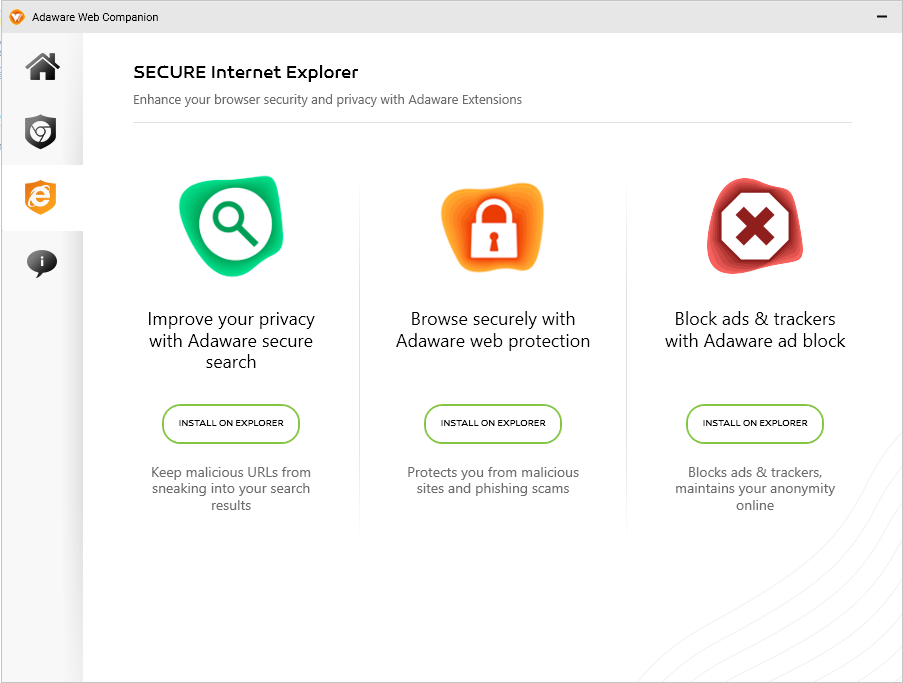
Како веб пратилац заражен рачунаром
Апликација се шири најједноставнији и дуго-дугачки начин: "У прилогу" на други софтвер који људи преузму са сумњивих места. Претпоставимо да желите да инсталирате Адобе Пхотосхоп, али званична верзија изгледала је превише скупо за вас, па сте пронашли гусар. Када започињете инсталатеру, појављују се бодови: "Поставите подразумевано (препоручено) и" селективно ". Ако се прихватите на прву, а затим поред Пхотосопа добићете гомилу других програма који нису увек сигурни.
Највероватније је то тачно оно што се догодило у вашем случају. Можда сте били у журби и нисте прочитали текст који је пратио сваку фазу инсталације или се није усудио да уклони оквир из "препоручене" тачке, одлучујући да ће то довести до неке врсте неуспеха.
Након тога, апликација почиње да располаже претраживачем као што жели: Ако имате Гоогле претраживач, прелази на Бинг или Иахоо, покреће своје услуге и процесе, прикупља податке како би демонстрирао "стварни оглашавање".
Инсталација и функционалност програма
Веб Цомпанион можете преузети са службене странице. Невероватно је да чим пређете на њега (без да притиснете дугме за преузимање), пакет се учитава. Неки прегледачи блокирају и обележавају локацију као лажно (на пример, Иандек то ради.Прегледач").
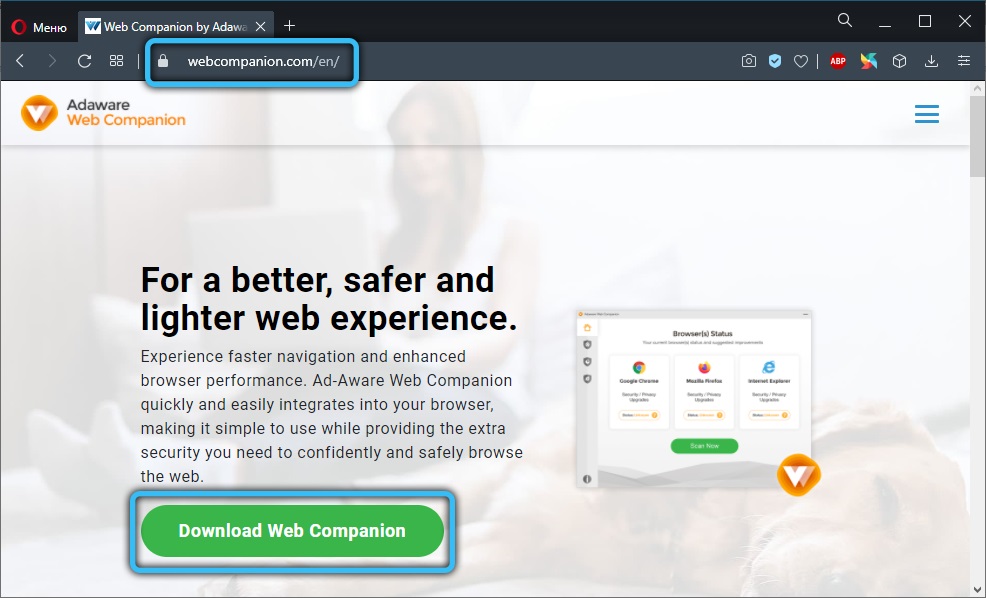
Ако и даље преузмете програм, тада се брзо непакује, пита који је језик погодан за вас и ствара етикету, као и дугме за проширење прегледача. У "Подешавању" можете одредити параметре по којима апликација треба да филтрира интернет ресурсе. У ствари, нећете пронаћи никакве посебне опције: Много је аналога који се суочавају са истим задатком много боље.
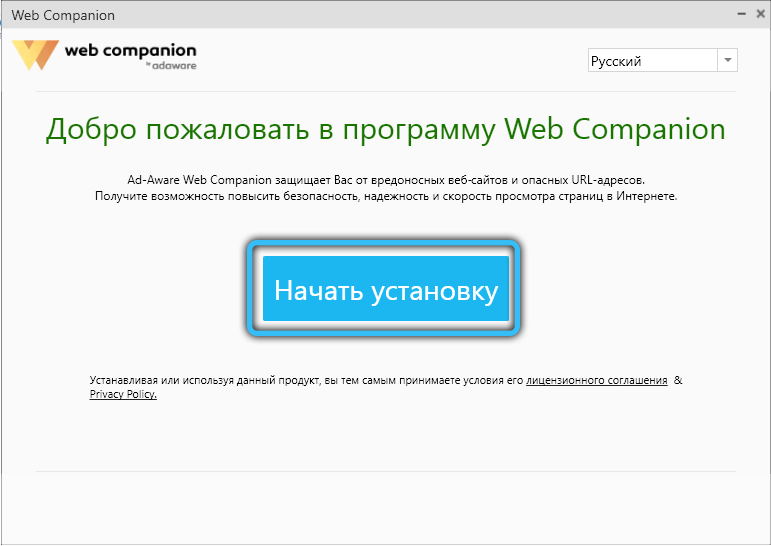
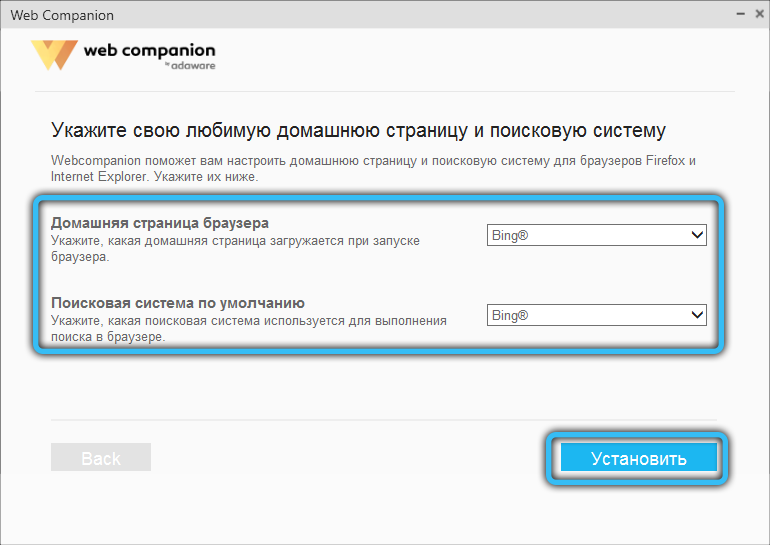
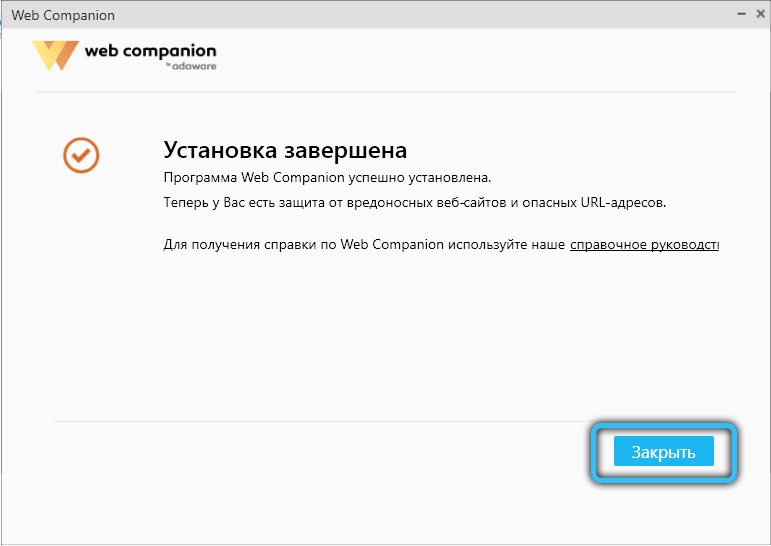
Предности и мане
Ако оклевате и не знате да ли да уклоните веб пратилац или допустите, анализирајте његове позитивне и негативне стране:
| предности | Минусе |
| То се дистрибуира бесплатно | Поставите скривени од корисника, без његовог сагласности и одобрења |
| Интерфејс је једноставан и разумљив | Мења почетну страницу прегледача и претраживача |
| Све функције су преведене на руски и опремљени објашњењима | Додаје блокове оглашавања, обавештавање попуста и продају различитих продавница |
| Веб Цомпанион заиста не дозвољава на опасним налазиштима | Понекад не препознаје главна средства за пхисхинг |
| Размази системски заштитни зид | |
| Прикупља податке |
Сада ће вам бити лакше да донесете одлуку вагањем свих предности и недостатака.
Како можемо да избришемо веб пратилац
Време је да сазнате како уклонити веб пратилицу са рачунара. Почнимо са најједноставнијим путем:
- Идите на "Старт" - "Контролна табла" - "Програми" - "Уклањање програма".
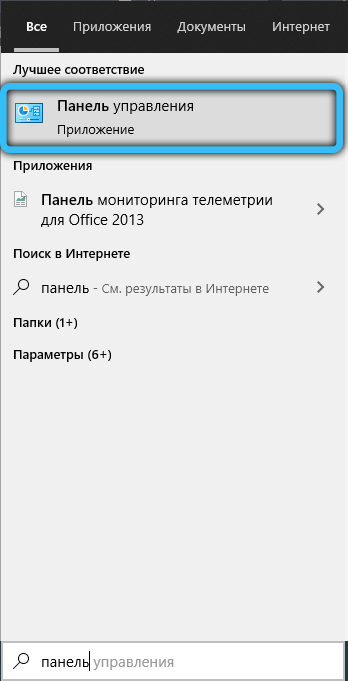
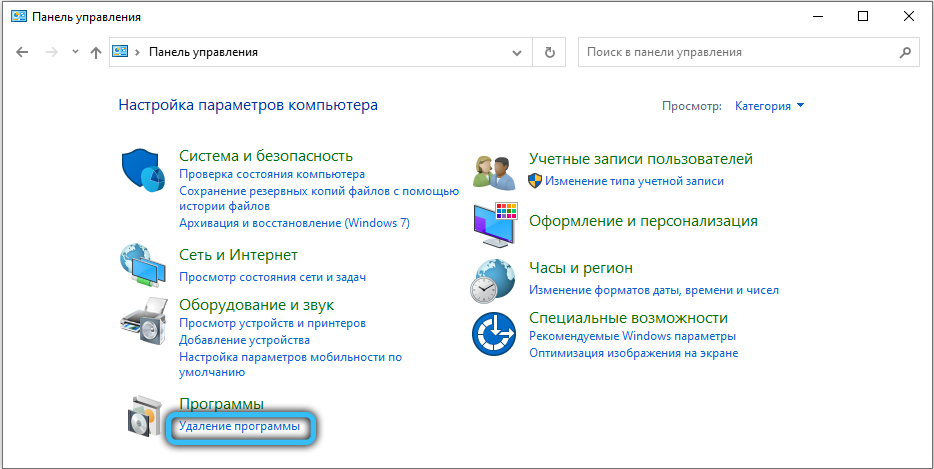
- Пронађите листу веб цомпанион, означите га једним кликом и притисните дугме "Делете" на врху.
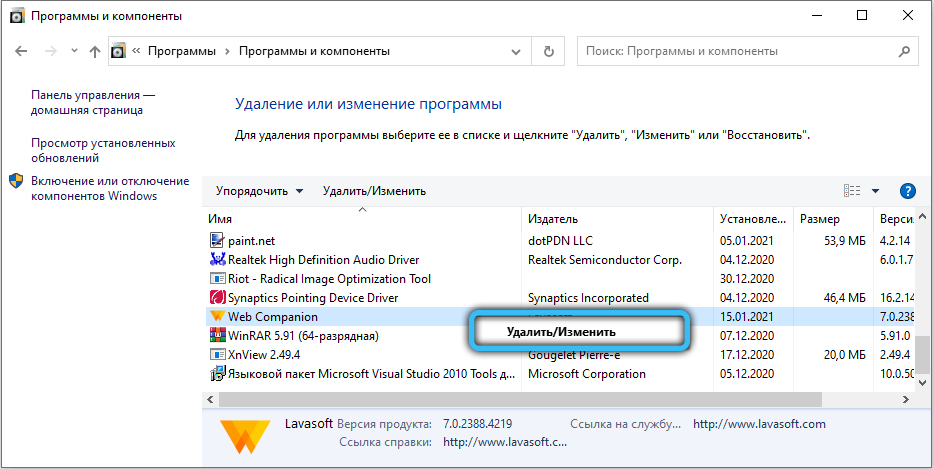
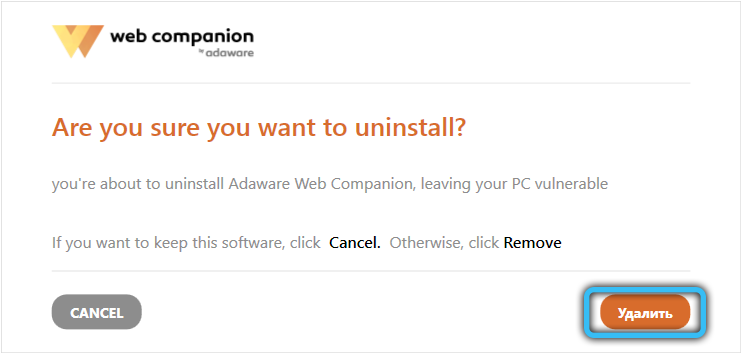
- Поново учитајте рачунар.
- Покрените неку апликацију за чишћење тако да укине преостале елементе, на пример, ЦЦлеанер.
Врло је добро ако све успева у овој фази. Али обично пратилац не жели да присуствује, а систем вам говори о непостојању права на брисање, а затим о раду апликације у позадини, а затим о неуспеху. У случају таквог исхода, постоји још једна опција:
- Кликните Цтрл + Алт + Дел.
- Изаберите "Менаџер задатака".
- Кликните на ПКМ путем вебсанион.Еке и уклоните овај задатак.
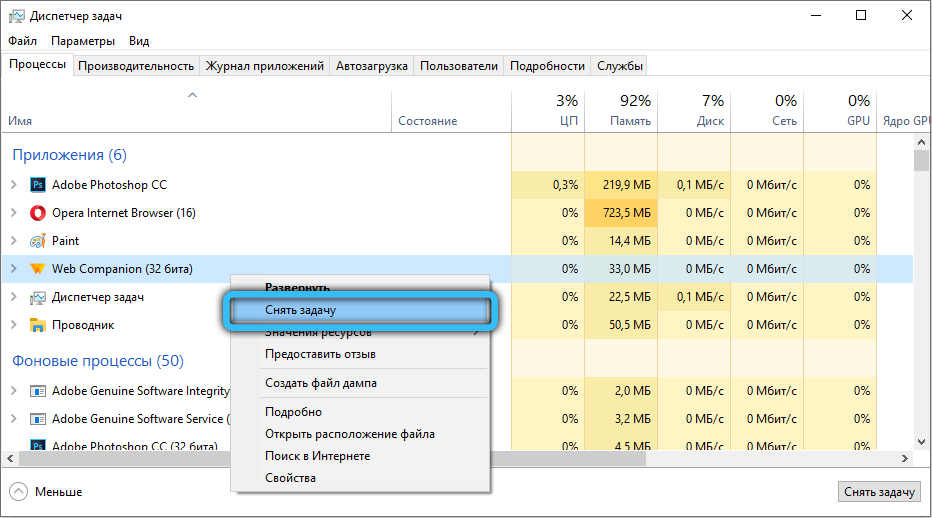
- Искључите и укључите рачунар.
- Брзо и неколико пута притисните дугме Ф8 или Ф11 или ЕСЦ - зависи од марке вашег рачунара (боље је прво да сазнате који кључ ће отворити "Додатни мени" Учитавање менија ").
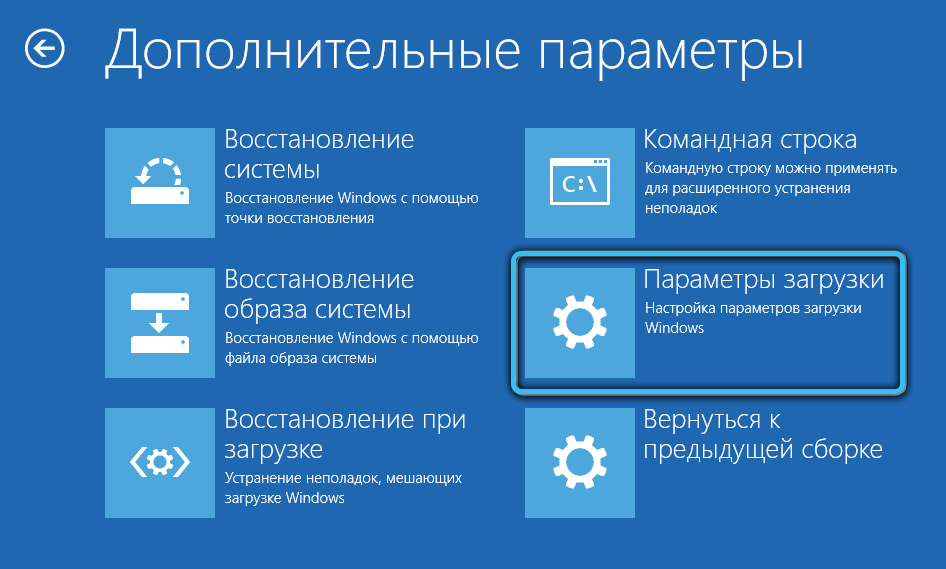
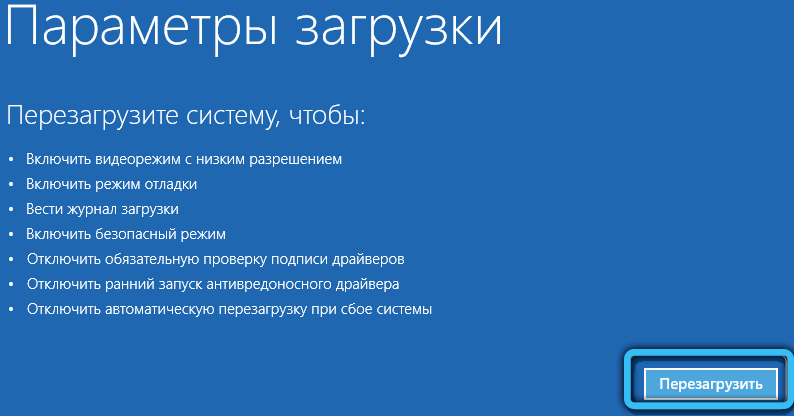
- У прозору који се појави одаберите "сигуран режим", а затим поново отворите "Цонтрол Панел" и избришите програм.
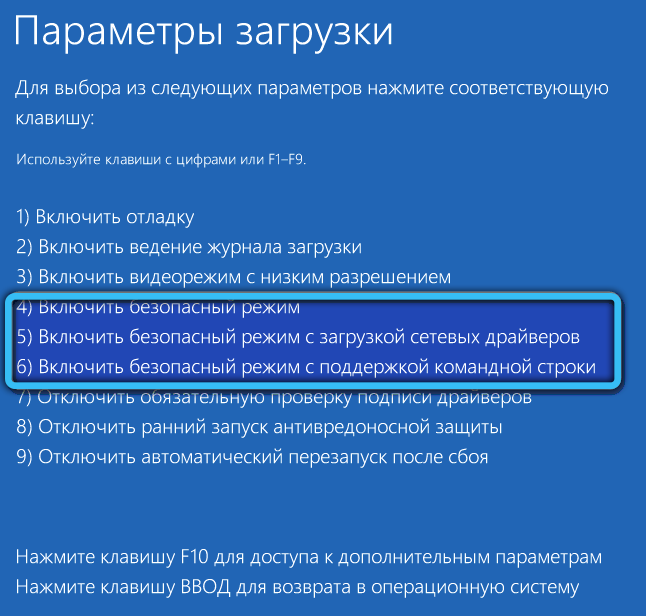
За сваки случај, онда урадите следеће:
- Отворите рачунар - Ц - Програмске датотеке (к86) диск.
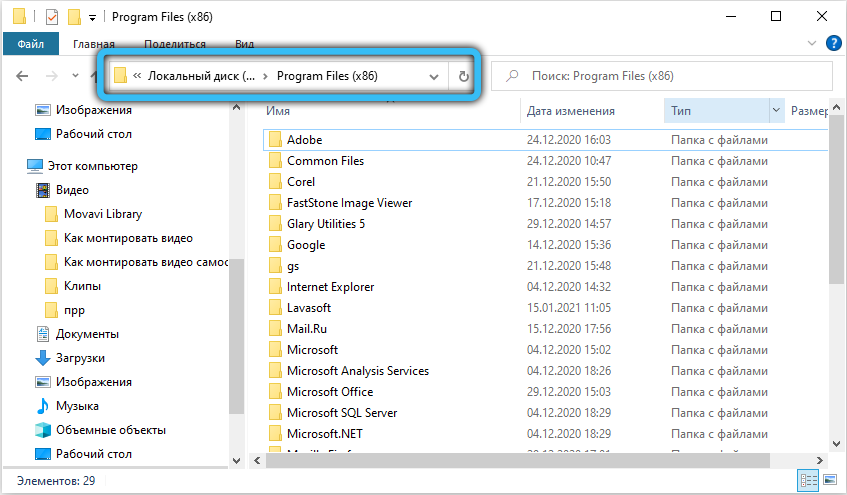
- Проверите да ли постоје мапе са именима Лавасофт и Адаваре. Ако их имате, избришите их.
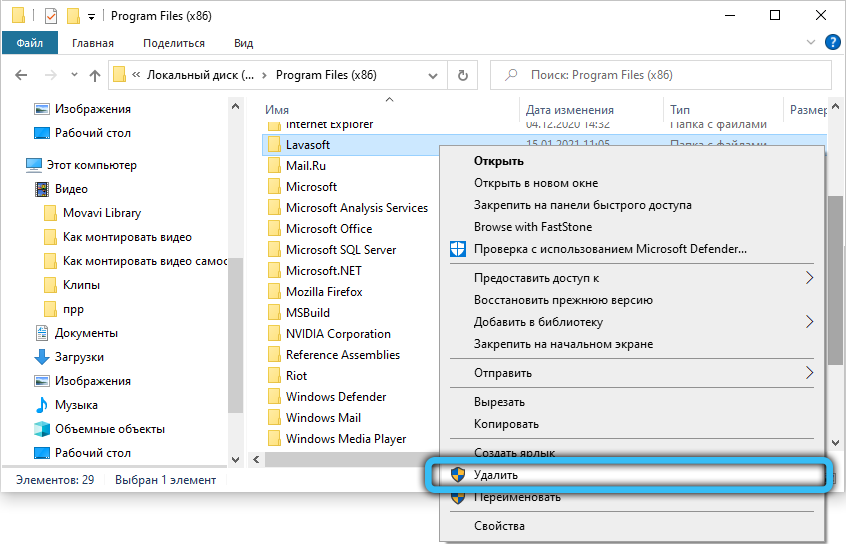
- Затим уђите у систем претраживања система: "наступите", кликните на апликацију додатним дугметом и покрените га у име администратора.
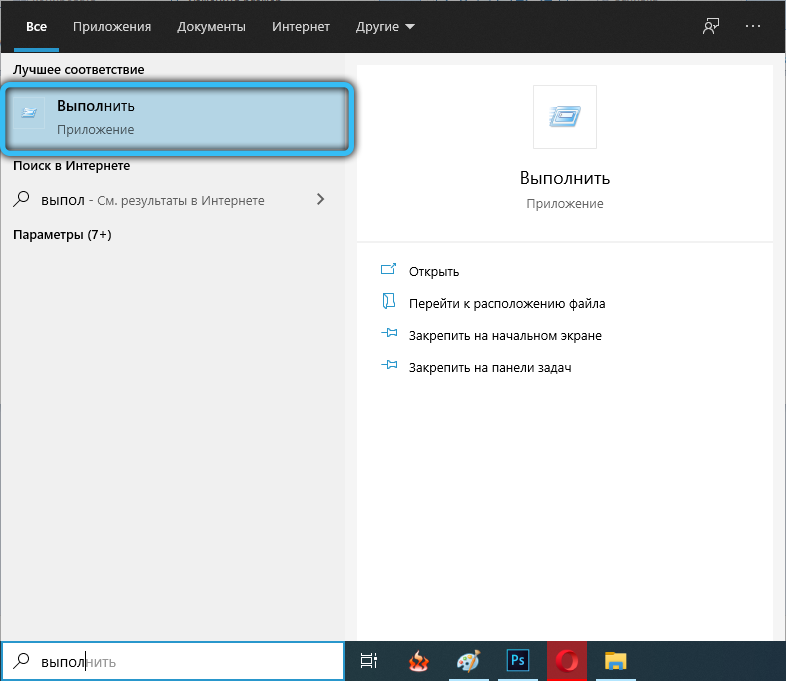
- Дођите на терену: Регедит, кликните на Ентер.
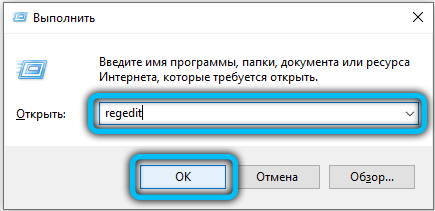
- Отворите "датотеку" - "извоз" и сачувајте копију регистра.
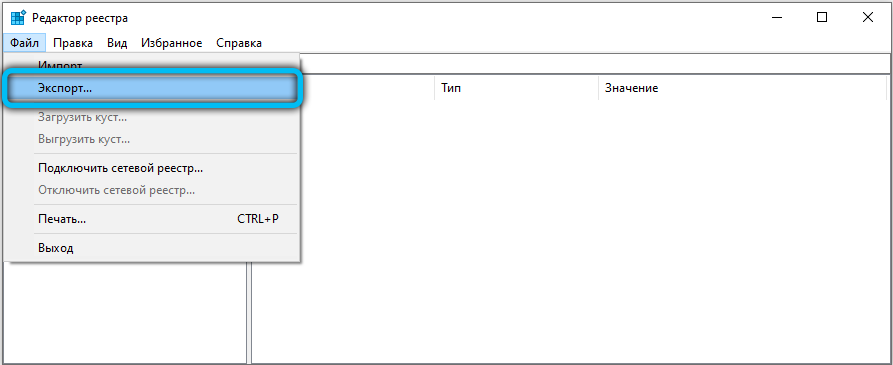
- Са леве стране видите реч "рачунар" - кликните на њега једном, а затим кликните Цтрл + Ф.
- У пољу "Пронађи", унесите: веб пратилац, назначите шта требате да погледате свуда (постоје прозори са ознакама за то).
- Кликните на "Пронађи даље".
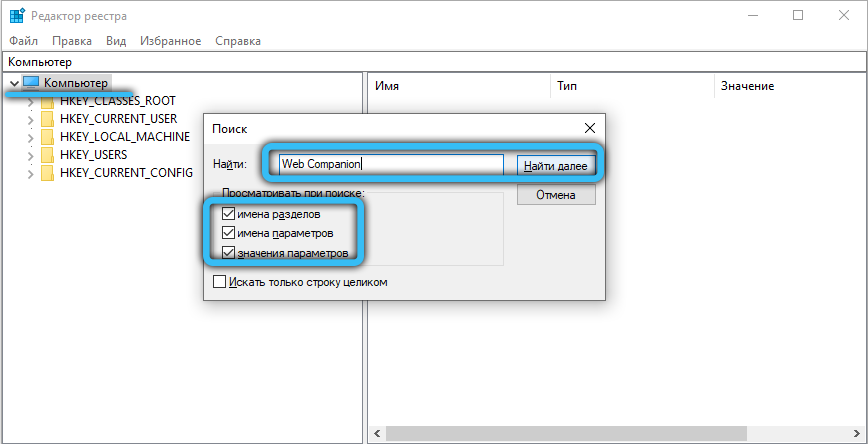
- Уклоните апсолутно све што се нађе у регистру на филтеру.
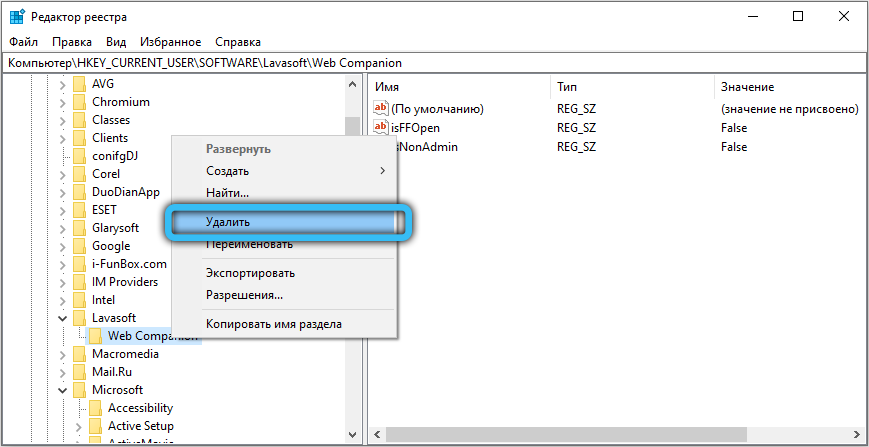
- Поновите поступак неколико пута док систем не престане да пронађе датотеке у вези са пратимцима.
Сада ћемо се побринути за прегледаче, јер захваљујући веб пратилици је комплетан хаос и још увек постоје дугмади додавања:
- За Гоогле Цхроме. У линији претраге Ентер: Цхроме: // Проширења. Пронађите икону Веб Цомпанион, изаберите и кликните на "Делете" (Ицон урна). Сада се возите у претрагу: Цхроме: // подешавања. Кликните на "Додатни" - "Обнова подразумеваних поставки" и дугме "Ресет".
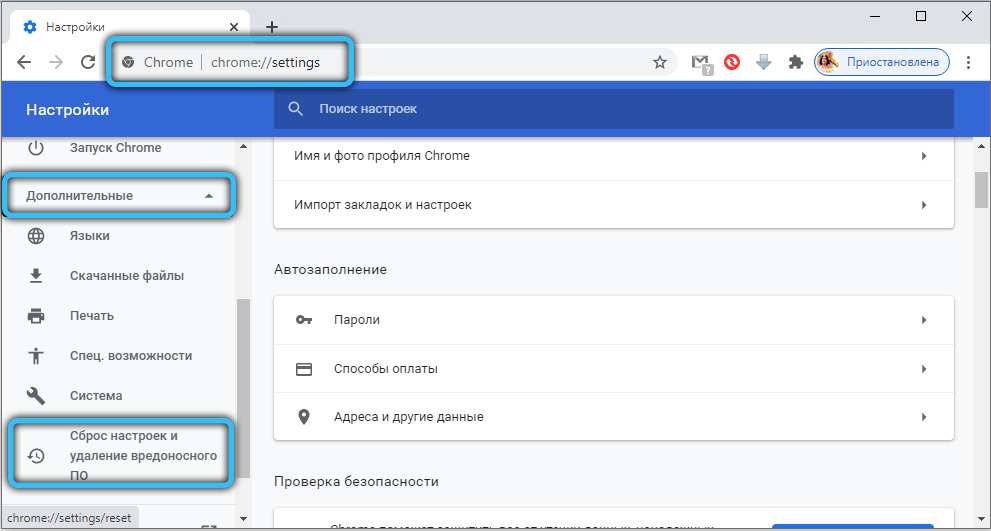
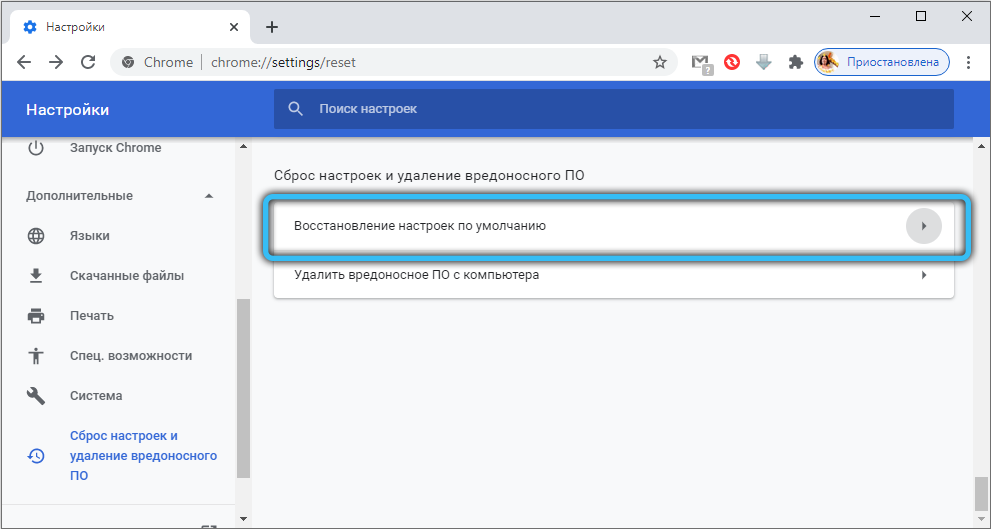
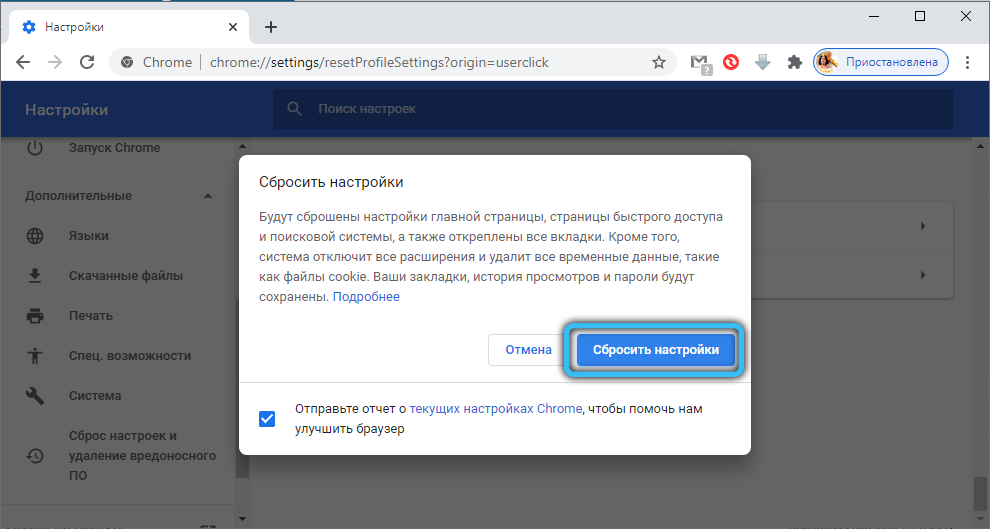
- За "Иандек.Прегледач". Идите на "Подешавања" - "Додаци" - веб пратилац. Померите клизач на положај "Онемогући" положај. Затим се вратите на "Подешавања", кликните на "Систем" - "Ресетујте све поставке".
- За Мозилла Фирефок. У линији за претрагу унесите: о: АДДОНС. Пронађите апликацију и кликните на "Онемогући". Сада идите на истој линији: Подршка, кликните на "Ресет Фирефок".
Од овог тренутка се може претпоставити да сте се коначно решили дружења. Реците нам у коментарима да ли сте се морали суочити са овим програмом, да ли вам је то корисно и како сте избрисани са рачунара.
- « Укључивање и искључивање функције детекције мреже у Виндовс-у
- Замена и уклањање каишева са Аппле Ватцхом »

